Excel中使用乘法公式的方法教程
2023-01-16 11:06:12作者:极光下载站
excel表格是我们都会需要使用到的办公软件,其中的功能非常丰富,操作也比较简单。在Excel表格中进行各种数据的运算是非常简单的,比如我们可以在Excel表格中快速进行加法运算、减法运算、乘法运算和除法运算等等。如果我们需要在Excel表格中进行乘法运算,小伙伴们知道如何进行快速运算吗,其实方法是非常简单的。我们可以借助乘法符号*快速进行乘法运算,操作步骤其实非常地简单,小伙伴可以打开自己的Excel表格后动作操起来。如果小伙伴们还没有Excel表格这款软件,可以在本教程末尾点击进行下载和安装。接下来,小编就来和小伙伴们分享具体的操作步骤了,有需要或者是有兴趣了解的小伙伴们快来和小编一起往下看看吧!
操作步骤
第一步:打开需要使用乘法公式的Excel表格;
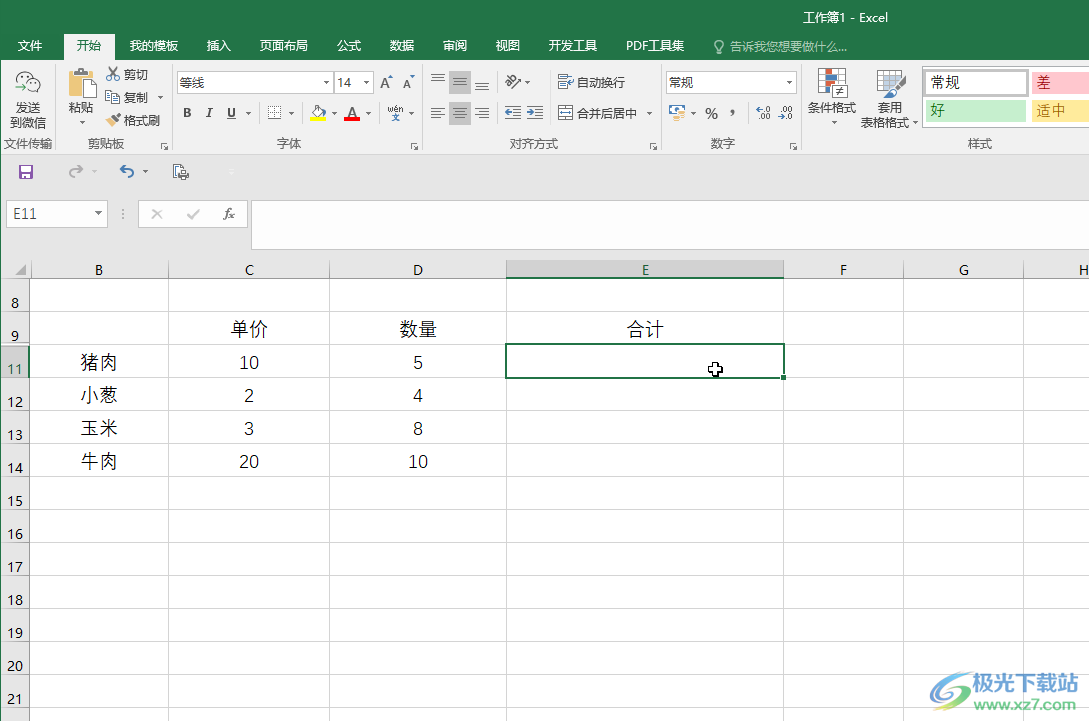
第二步:在单元格中输入等于符号=,接着点击需要进行乘法计算的第一个数据,如图所示,;
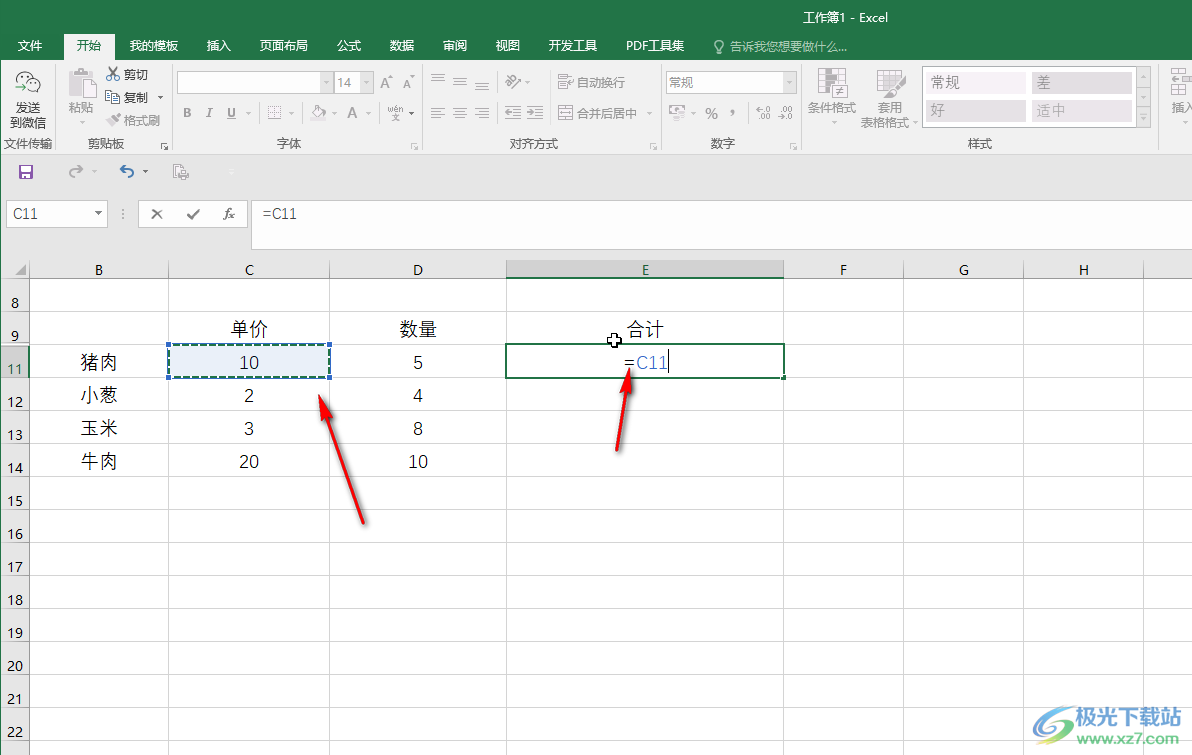
第三步:接着输入乘法符号*(同时按shift和数字8键可以输入该符号);
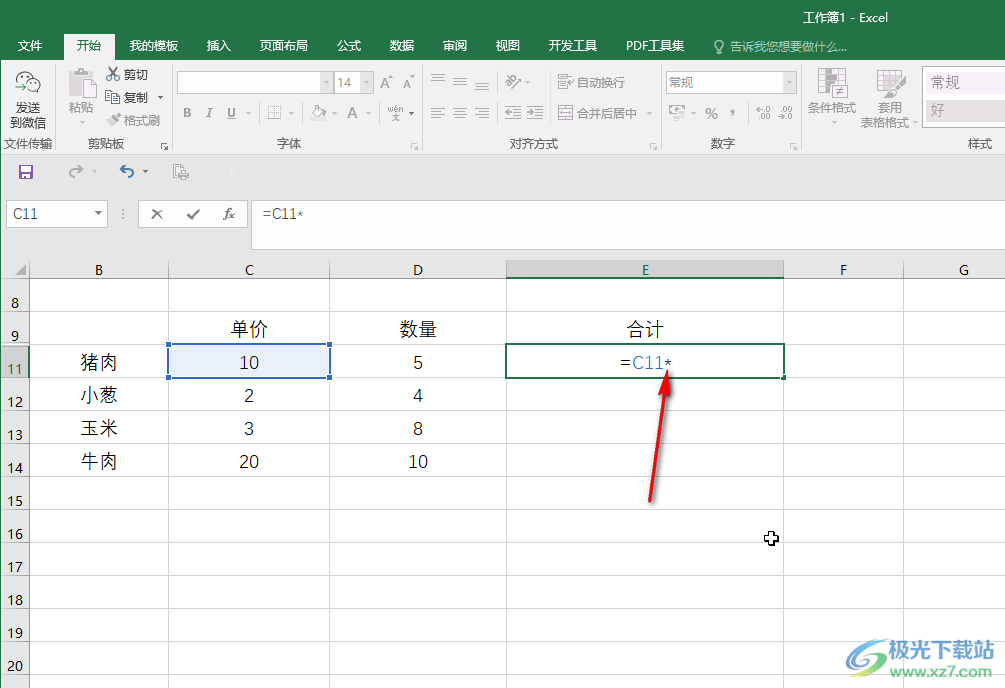
第四步:接着点击一下需要进行乘法计算的第二个符号,如图所示;
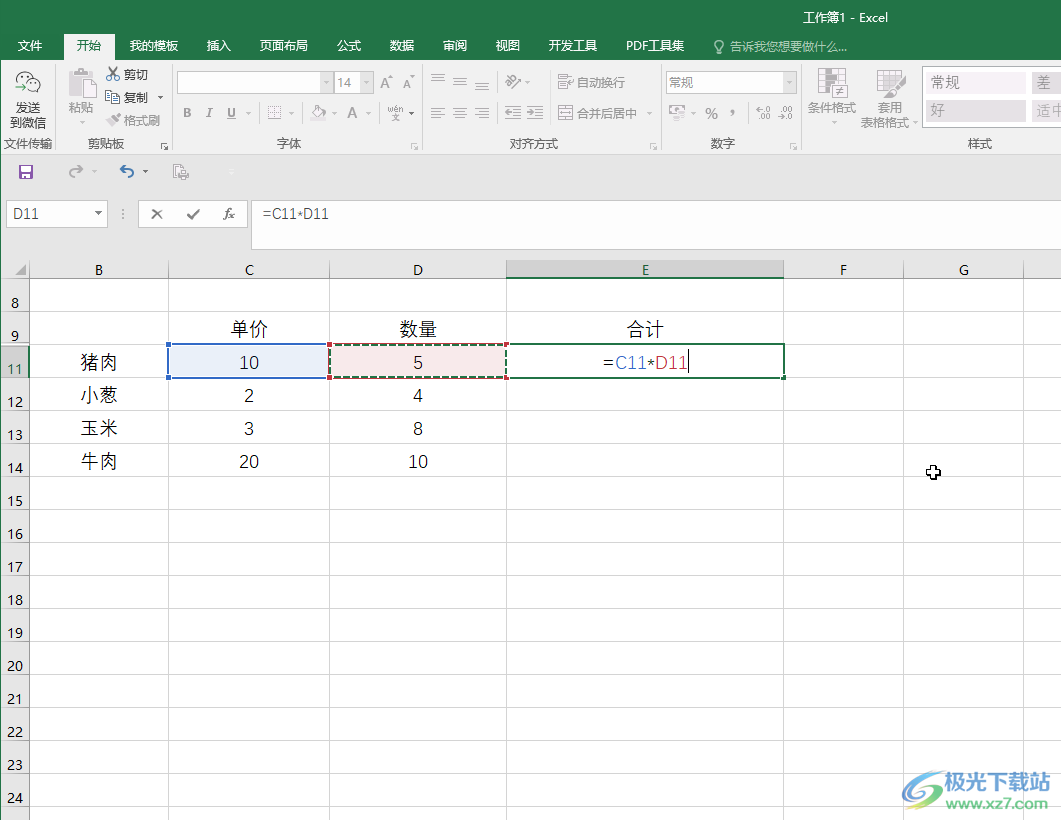
第五步:按下enter键就可得到计算结果了,选中该结果单元格,鼠标悬停到右下角的小方块上,看到变成如图所示的黑色实心加号时双击一下,或者向下拖动;
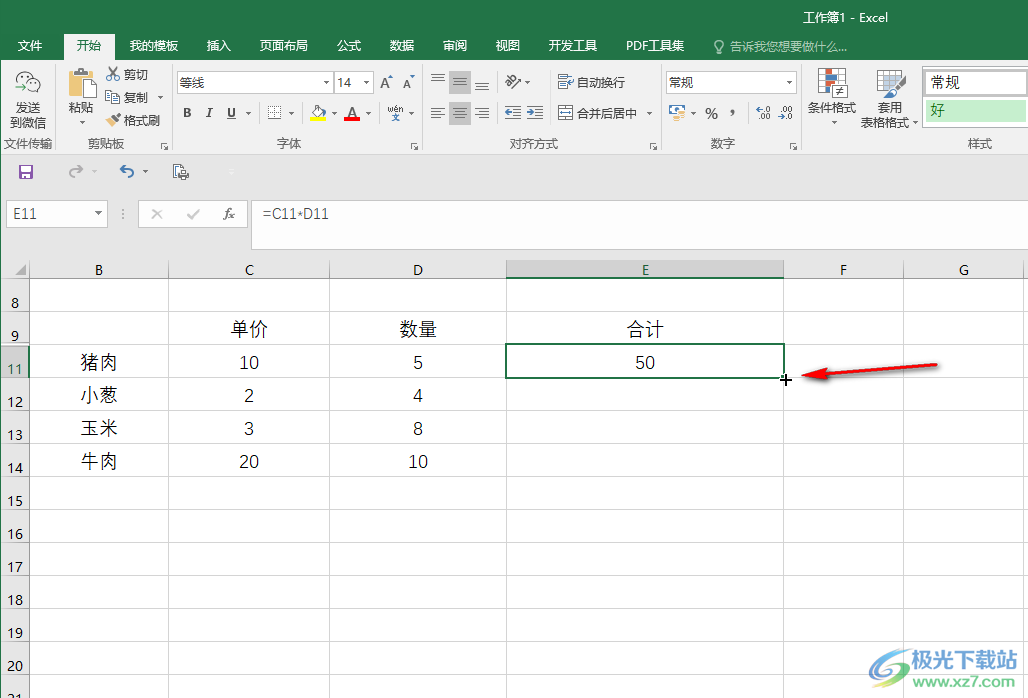
第六步:就可以成功将其他的数据批量进行乘法运算了。
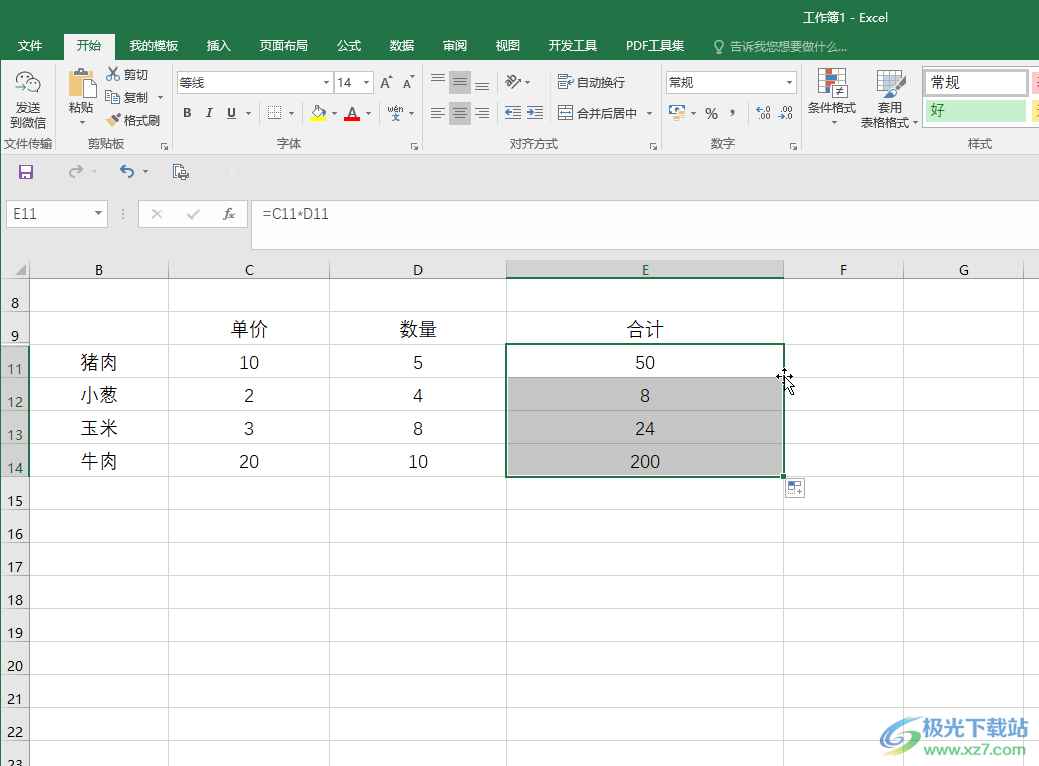
以上就是Excel表格中进行乘法计算的方法教程的全部内容了。同时,我们也可以使用函数公式进行乘法计算,我们可以直接在单元格中输入公式,也可以在“公式”选项卡中点击“插入函数”按钮后在打开的窗口中输入关键词查找和使用相应的函数公式,比如我们可以输入“乘”关键词进行查找和使用等等。
